iPhone のネイティブ カレンダー アプリを使用して友人、家族、同僚とスケジュールを調整するのに苦労することがよくありますか?これは私たちの多くにとってよく知られたジレンマです。しかし、すぐに使える解決策があります。それは、共有可能な URL を使用して公開カレンダーを作成できる機能を備えたカレンダー アプリです。
数回クリックするだけで、重要な予定、写真、ビデオ、会議、外出、またはロマンチックなデートを簡単に共有できます。このブログでは、iPhone で公開カレンダーを作成し、全員が簡単に同じ認識を共有できるようにする方法を説明します。
iPhone の公開カレンダーとは何ですか?
iPhone カレンダー アプリで作成したカレンダーはデフォルトで非公開になっており、あなた以外はアクセスできません。
しかし、名前が示すように、公開カレンダーには他の人もアクセスできます。このようなカレンダーを作成すると、他の人が読み取り専用モードで表示できるようになります。さらに、公開カレンダーの共有も簡単です。ご想像のとおり、生成された iCloud リンクを選択した相手と共有するだけです。
プロセス全体は、iPhone カレンダーの便利なトリックです。詳しく調べてみましょう。
iPhone および iPad で公開カレンダーを作成する方法
既存のカレンダーのみを公開カレンダーに変換できます。したがって、iPhone でカレンダーを公開するには、新しいカレンダーを作成するか、すでに持っているカレンダーを選択します。次に、それを公開カレンダーに変換します。
注: iCloud カレンダーのみを公開できます。
iPhone および iPad で新しい iCloud カレンダーを作成する方法
iPhone でカレンダー アプリを開き、下部にある [カレンダー] タブを選択します。iPad では、左上隅にあるカレンダー アイコンを選択する必要があります。 左下隅の「カレンダーの追加」をクリック→「カレンダーの追加」を選択します。 CalendarName フィールドにカレンダー名を入力し、希望の色を選択します。次に、上部にある「完了」をクリックします。
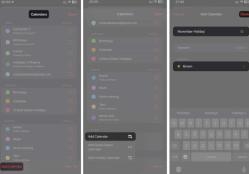
このカレンダーまたは他の既存の iCloud カレンダーを iPhone で公開するには:
iPhone および iPad でカレンダーを公開する方法
iPhone でカレンダー アプリを開きます[プログラム] → 下部にある [カレンダー] タブを選択します。iPad では、左上隅にあるカレンダー アイコンを選択する必要があります。 すべてのカレンダーのリストが表示されます。 「iCloud」セクションで、公開するカレンダーの右側にある情報アイコン (i) をクリックします。公開カレンダーを切り替えます。最後に、右上隅の「完了」をクリックします。
選択したカレンダーが正常に公開され、iCloud リンクを他の人と共有できるようになりました。
iPhone で公開カレンダーを共有する方法
公開カレンダーの共有は簡単です:
iPhone でカレンダー アプリを開き、[カレンダー] タブに移動します。 「iCloud」セクションにカレンダーのリストが表示されます。公開カレンダーは、各公開カレンダーの下に記載されています。共有したい公開カレンダーの右側にある赤い情報アイコン (i) をクリックします。共有リンクを選択します。共有シートから、リンクをコピーして受信者に送信したり、メッセージ、AirDrop、またはその他のメディアを介してリンクを直接共有したりできます。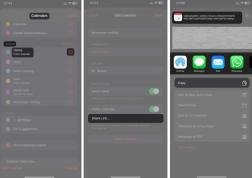
とてもシンプルですね。
結論
iPhone で公開カレンダーを作成して共有するのは、説明したとおり簡単です。スケジュールや日課を友人、同僚、家族と共有できるようになりました。ただし、詐欺師や脅威アクターからの攻撃を避けるために、機密性の高いカレンダーを公開しないように注意してください。カレンダーを公開する理由は何ですか?
以上がiPhone と iPad で公開カレンダーを作成する方法の詳細内容です。詳細については、PHP 中国語 Web サイトの他の関連記事を参照してください。
 8つの技術機能私が望んでいたのは、実際の生活に存在していましたApr 12, 2025 am 12:59 AM
8つの技術機能私が望んでいたのは、実際の生活に存在していましたApr 12, 2025 am 12:59 AM私たちが望むライフハックは本物でした:私たちが実生活で切望する技術機能 モダンなテクノロジーは信じられないほどの便利さを提供しているので、私たちはしばしば当たり前だと思っています。 ライブテレビの一時停止、コンピューターエラーの元に戻す、または音声監視音楽 - これらはこれまでにあります
 この簡単なトリックでiPhoneショートカットの待機制限を修正Apr 11, 2025 am 03:05 AM
この簡単なトリックでiPhoneショートカットの待機制限を修正Apr 11, 2025 am 03:05 AMAppleのショートカットアプリは、短い一時停止の「待機」アクションを提供しますが、より長い期間では信頼できません。 この制限は、iOSのバックグラウンドアプリの制限に由来しています。 巧妙な回避策は、カスタムフォーカスモードを使用して拡張待機を達成します。
 iPhone 16 Pro Maxの大きさはどれくらいですか?Apr 10, 2025 am 09:36 AM
iPhone 16 Pro Maxの大きさはどれくらいですか?Apr 10, 2025 am 09:36 AMiPhone 16 Promaxの画面サイズは6.9インチで、ユーザーの運用の快適性を向上させるために薄くて軽いデザインを維持しながら、より没入感のある視覚体験を提供することを目指しています。
 iPhone 17はリリースされていますか?Apr 09, 2025 am 12:07 AM
iPhone 17はリリースされていますか?Apr 09, 2025 am 12:07 AMiPhone 17はまだリリースされておらず、2025年の秋にデビューする予定です。1。パフォーマンスの改善:より強力なA17チップが装備されている可能性があります。 2。カメラの改善:ピクセルとセンサーを改善し、前進しているプロアと前脚の形式を改善する可能性があります。 3.設計の変更:新しい素材を使用して、より狭いまたはボーダレスなデザインを採用する場合があります。 4。新機能が導入されています。健康監視とARに突破口がある場合があります。
 iOS18.4アップデート後、CarPlayは一部の人々のために壊れていますApr 08, 2025 pm 09:01 PM
iOS18.4アップデート後、CarPlayは一部の人々のために壊れていますApr 08, 2025 pm 09:01 PMiOS 18.4の更新によって引き起こされるカープレイの失敗:接続の問題と通知の欠落 Appleは最近、新しい絵文字、AI機能、優先度の通知、およびCarPlayのいくつかの変更を伴う非常に期待されているiOS 18.4アップデートをリリースしました。ただし、これらの変更は善よりも害を及ぼしているようで、多くのユーザーはCarPlayがほとんど使用できないと報告しています。 iOS 18.4アップデートは、特にEVユーザーにとって、いくつかの主要なカープレイの問題を修正する必要があります。主要なカープレイの変更には、ホーム画面に3行のアイコンが含まれ、EUでのデフォルトのナビゲーションアプリのオプションが含まれます(Appleマップに限定されなくなりました)。また、スポーツアプリケーションを新しいでプッシュできるようにするAPIも追加します
 iPhone 16 Pro Max 256GBはいくらですか?Apr 08, 2025 am 12:12 AM
iPhone 16 Pro Max 256GBはいくらですか?Apr 08, 2025 am 12:12 AMiPhone 16 Promax256GBの公式価格は1,299ドルです。その高い価格は、A17Bionicチップ、Quad-Cameraシステム、プロモーションXDRディスプレイ、256GBのストレージなど、ハイエンド構成と高度な技術の価値を反映しています。
 iPhoneのスペースが多すぎる6つのことApr 07, 2025 am 03:01 AM
iPhoneのスペースが多すぎる6つのことApr 07, 2025 am 03:01 AMあなたのiPhoneは常に低いストレージについてあなたをしつこくしていますか? 避けられないデータパージを恐れていますか? 心配しないでください、スペースを解放するのはあなたが思っているよりも簡単です! ほとんどのストレージ豚は、簡単に識別でき、管理しやすいです。飛び込みましょう。 1。メッセージ:添付ファイル
 トップテクノロジーの取引:LG OLED TV、AirPods 4、Eero Mesh Wi-FiなどApr 07, 2025 am 01:14 AM
トップテクノロジーの取引:LG OLED TV、AirPods 4、Eero Mesh Wi-FiなどApr 07, 2025 am 01:14 AMAmazonの春のセールは終了するかもしれませんが、節約は続きます! 私たちは、一流の電子機器とアクセサリーでまだいくつかの素晴らしい取引を利用できることを明らかにしました。 夏の映画の夜に新しいテレビが必要かどうか、次の冒険のためにオーディオをアップグレードした、または


ホットAIツール

Undresser.AI Undress
リアルなヌード写真を作成する AI 搭載アプリ

AI Clothes Remover
写真から衣服を削除するオンライン AI ツール。

Undress AI Tool
脱衣画像を無料で

Clothoff.io
AI衣類リムーバー

AI Hentai Generator
AIヘンタイを無料で生成します。

人気の記事

ホットツール

ゼンドスタジオ 13.0.1
強力な PHP 統合開発環境

WebStorm Mac版
便利なJavaScript開発ツール

MantisBT
Mantis は、製品の欠陥追跡を支援するために設計された、導入が簡単な Web ベースの欠陥追跡ツールです。 PHP、MySQL、Web サーバーが必要です。デモおよびホスティング サービスをチェックしてください。

SublimeText3 Linux 新バージョン
SublimeText3 Linux 最新バージョン

メモ帳++7.3.1
使いやすく無料のコードエディター







